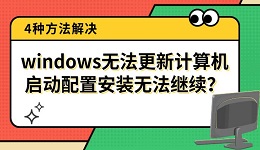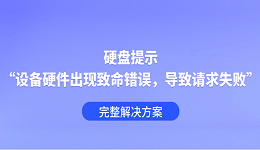晚上加班赶项目,结果打开一个老程序时提示需要 .NET Framework 4.8,本以为下载安装一下就能搞定,没想到安装到一半直接报错,提示“安装失败”。遇到这种情况该怎么处理呢?下面就来介绍几个实用的解决办法,帮助你快速解决大多数情况。
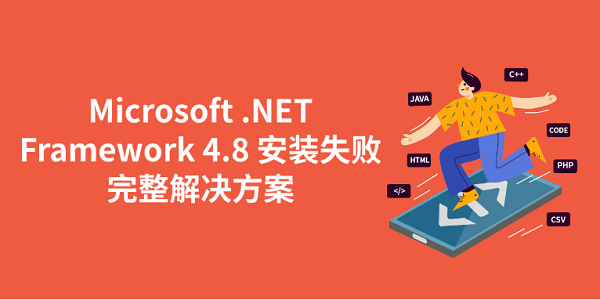
一、常见的安装失败原因
1、运行库不完整:很多时候,安装失败并不是 .NET 本身的问题,而是依赖的 VC++ 运行库、DirectX 或其他动态链接库(DLL)缺失,导致安装程序无法继续。
2、系统版本不兼容:.NET Framework 4.8 支持 Windows 7 SP1、Windows 8.1、Windows 10 及更高版本。如果你的系统过旧,或者缺少最新的补丁更新,就会导致安装失败。
3、已有的 .NET 环境冲突:如果电脑中残留了部分旧版本的 .NET Framework 文件,或者之前的安装没有彻底完成,也可能引发冲突,导致新版本无法正确写入。
二、完整方案
方法一:使用星空运行库修复大师自动修复
导致 .NET Framework 4.8 安装失败的根源,往往是系统运行库不完整,比如缺少关键的 DLL 文件,或者之前的安装不彻底。这种情况下,最省事的方法是借助“星空运行库修复大师”一键扫描电脑上的运行库环境,包括 VC++、.NET Framework、DirectX 等,检测是否缺少或损坏,并自动完成修复。操作步骤:

 好评率97%
好评率97%  下载次数:4810743
下载次数:4810743 1、打开星空运行库修复大师,进入全面修复”扫描。
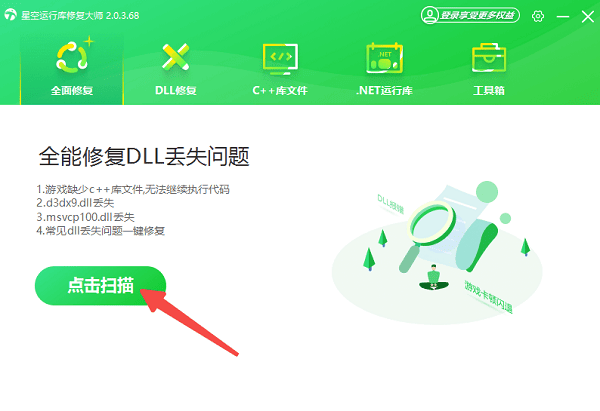
2、等待扫描完成后,找到并勾选提示的异常项,包括 .NET Framework 4.8。
3、点击“立即修复”,软件会自动下载并补全缺失的运行库。
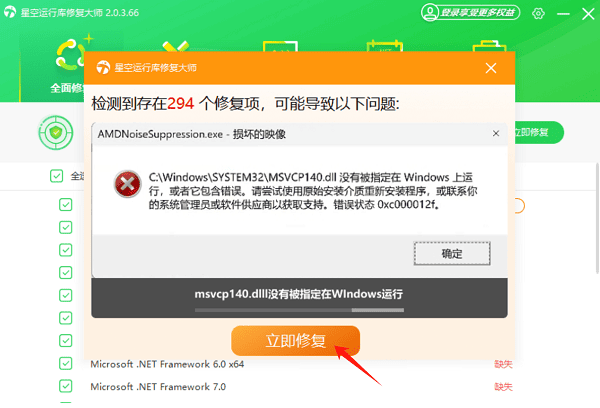
4、修复完成后,再重新运行 .NET Framework 4.8 安装包,基本都能顺利安装。
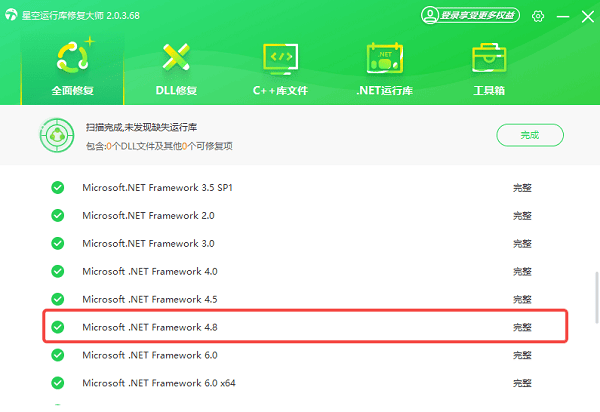
方法二:检查系统版本与补丁
.NET Framework 4.8 需要在 Windows 7 SP1、Windows 8.1、Windows 10 及以上版本安装。如果系统版本过低,或者缺少关键补丁,就会安装失败。
1、打开 设置 > 更新和安全 > Windows 更新,先确保系统打上了最新补丁。
2、Windows 7 用户需要先安装 SP1 补丁,否则无法直接安装 .NET 4.8。
3、如果系统过旧,建议直接升级到 Windows 10 以上版本,再尝试安装。
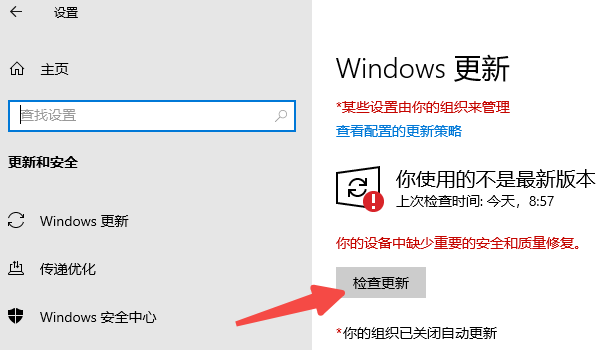
方法三:清理旧版本残留
如果之前安装过旧版本的 .NET Framework,但没有卸载干净,也可能引发冲突。
1、打开“控制面板 > 程序和功能”,卸载掉旧版本的 .NET Framework。
2、然后重新安装 4.8,避免文件残留干扰。

 好评率97%
好评率97%  下载次数:4810743
下载次数:4810743 如果你遇到.NET Framework 4.8 安装失败的情况,不妨试试以上几种方法,基本都能快速解决。此外,如果遇到网卡、显卡、蓝牙、声卡等驱动的相关问题,建议下载“驱动人生”进行检测修复,同时驱动人生支持驱动下载、驱动安装、驱动备份等等,可以灵活的安装驱动。